win7键盘无法打出汉字怎么办?有用户遇到了电脑在打字的时候只可以打出英文,无法打出拼音汉字的情况。这个问题一般是因为我们没有安装输入法,或者是输入法的切换出现了错误,一起来看看如何解决这个问题的方法吧。
解决方法
1、首先遇到键盘无法打字就得先排除外设问题,检验一下键盘是否损坏,先查看键盘的连接路线有没有问题,如果是usb接口就换一个接口测试看看。

2、若都不是上面的原因所造成,我们检查一下驱动安装问题。要么是硬件不兼容,或者系统有问题,所以可以试着更新一下驱动。在桌面中右键点击计算机,选择属性,如图所示:
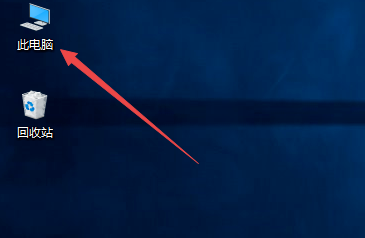
3、随后在计算机属性的左窗口中,选择“设备管理器”,如图所示:
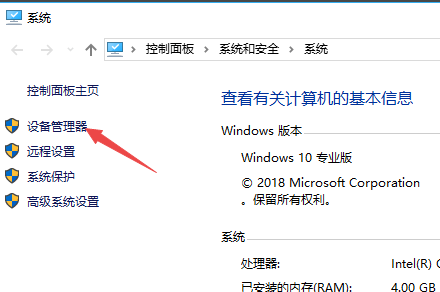
4、在打开的设备列表中找到键盘选项,右键选择属性,如图所示:
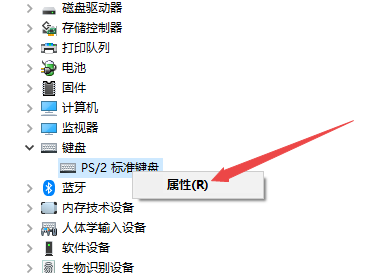
5、调出键盘属性窗口后,切换至驱动程序选项卡,执行更新驱动程序,等待更新完毕之后,重启计算机即可,如图所示:
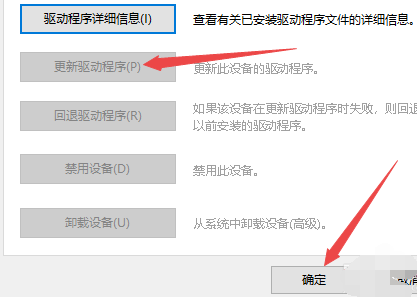

 时间 2022-11-23 14:06:24
时间 2022-11-23 14:06:24 作者 admin
作者 admin 来源
来源 



